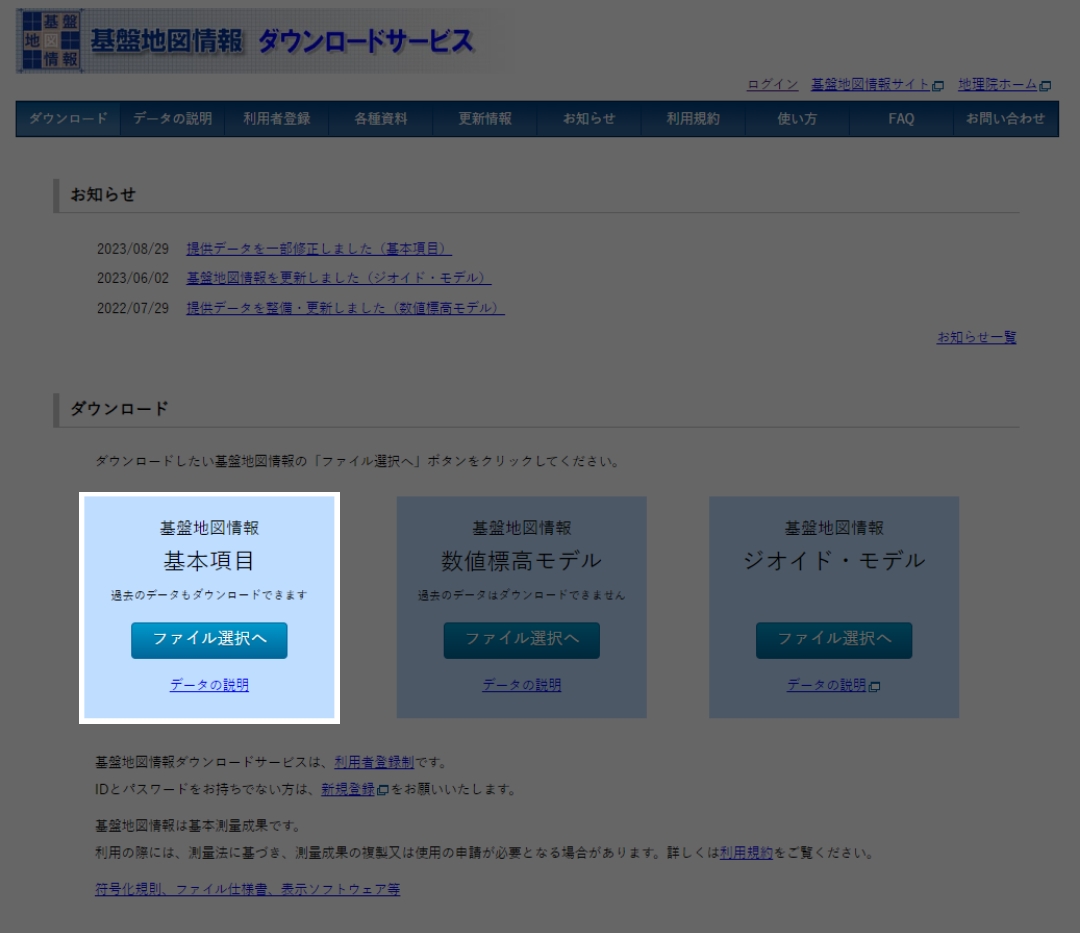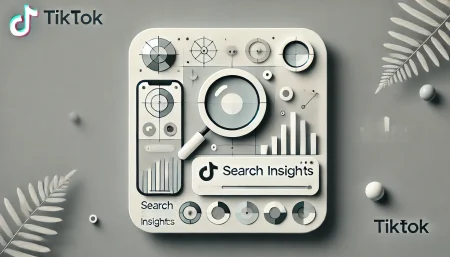ベクターマップメーカーを使った正確な地図の作り方とパスの調節方法
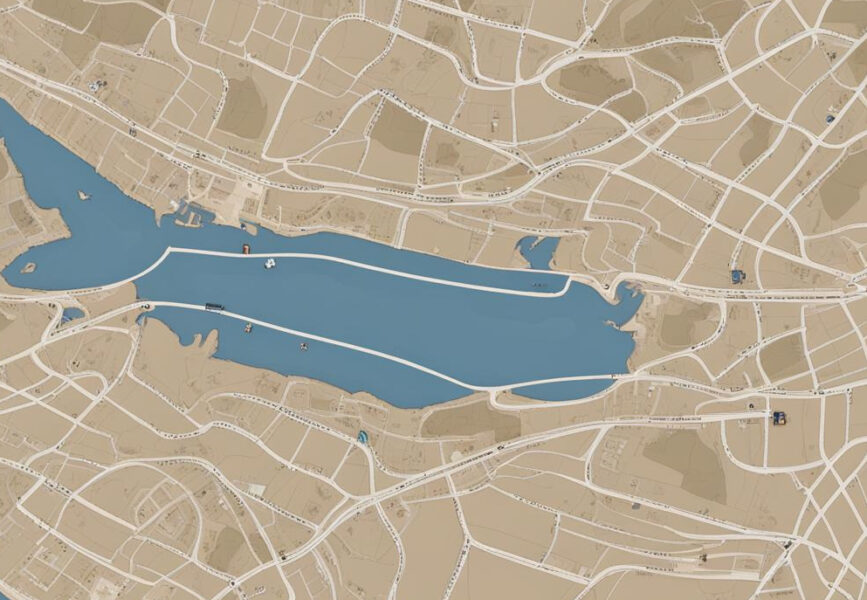
簡易地図ならイラストレータを使って簡単に作れるけど、正確な縮図の地図を作ろうと思うとキャプチャーしたgoogleマップをトレースしたり、と時間がかかります。 そんなときに便利で正確で時短になるベクターマップメーカーを使った地図の制作方法をまとめました。
ベクターマップメーカーとは
Vector Map Maker は、CAD や Illustrator で使用できるベクトル地図を作成するための無料の地図作成ソフトウェアです。このソフトウェアを使用すると、対象地域の基盤地図情報や国土数値情報をダウンロードして処理し、高精度の DXF 形式の地図を無料で作成することができます。
Vector Map Maker は、国土地理院の基盤地図情報、国土交通省の国土数値情報、National Geophysical Data Center の標高データを合成して DXF 形式の地図を作成します。
SGEで答えが出てきたので、参考に。
要は基盤地図情報のデータをベクターデータで編集できるアプリです。
ベクターマップメーカーの地図情報(DFXデータ)を取得するまでの流れ
地図のベクターデータは国土地理院のデータを、Vector Map Makerというアプリで編集できるデータとしてダウンロードします。
そのベクターデータをイラストレータ等で編集する、という流れです。
- Vector Map Makerをダウンロード
- 国土地理院から「敷地データ」をダウンロード
- 「基盤地図情報」を設定してダウンロード
順番に説明していきましょう。
Vector Map Makerをダウンロード
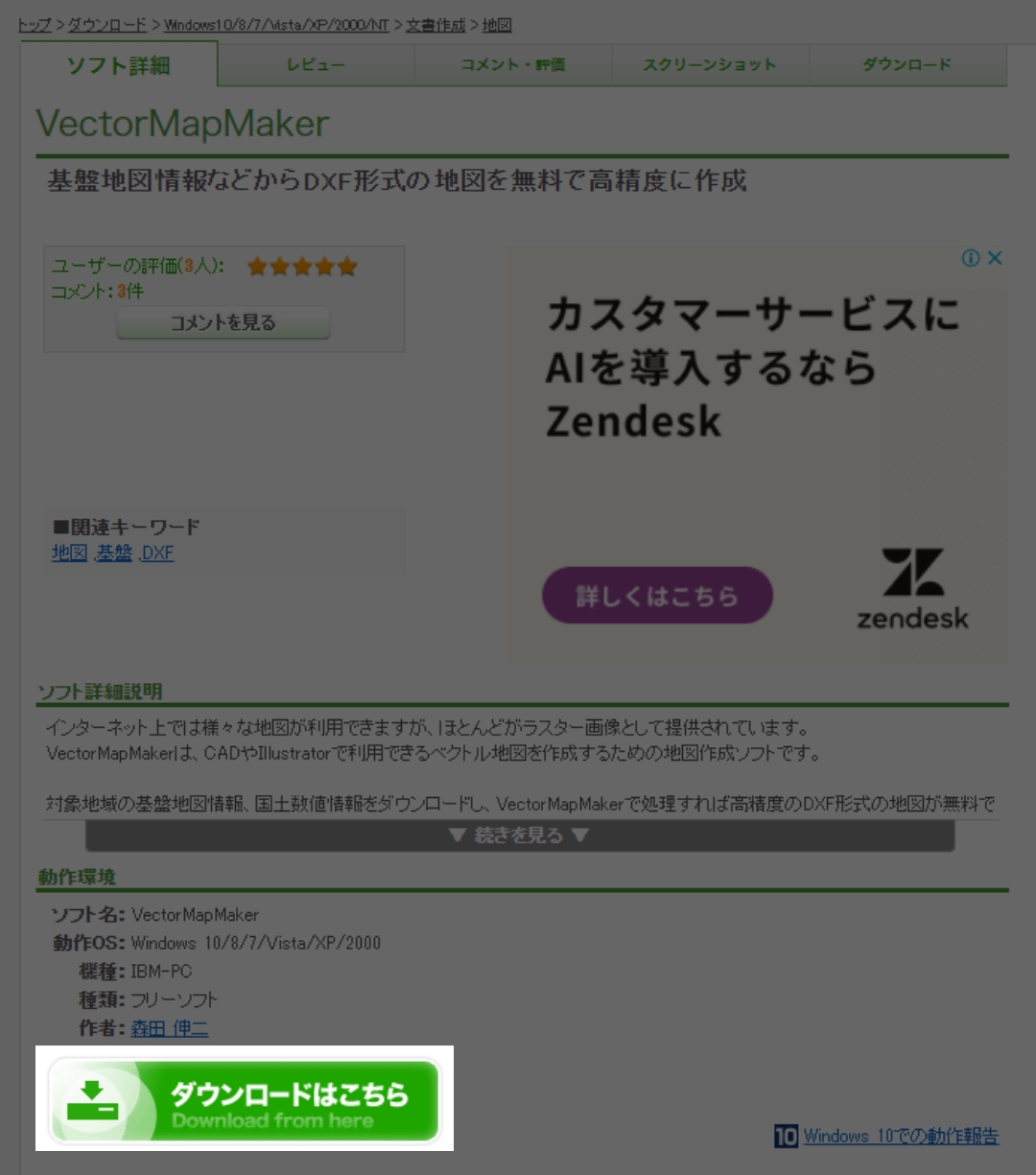
Vector Map Makerは「Vector」にあるので、そこからダウンロードしましょう。
Windows版のみです。
https://www.vector.co.jp/soft/winnt/writing/se479527.html
国土地理院から「敷地データ」をダウンロード
基盤地図情報を下記サイトからダウンロードします。
ダウンロードにはアカウントを作成する必要があるので、作成して進めていきます。
「基盤地図情報」を設定してダウンロード
地図情報が欲しい範囲を選択してデータをダウンロードします。
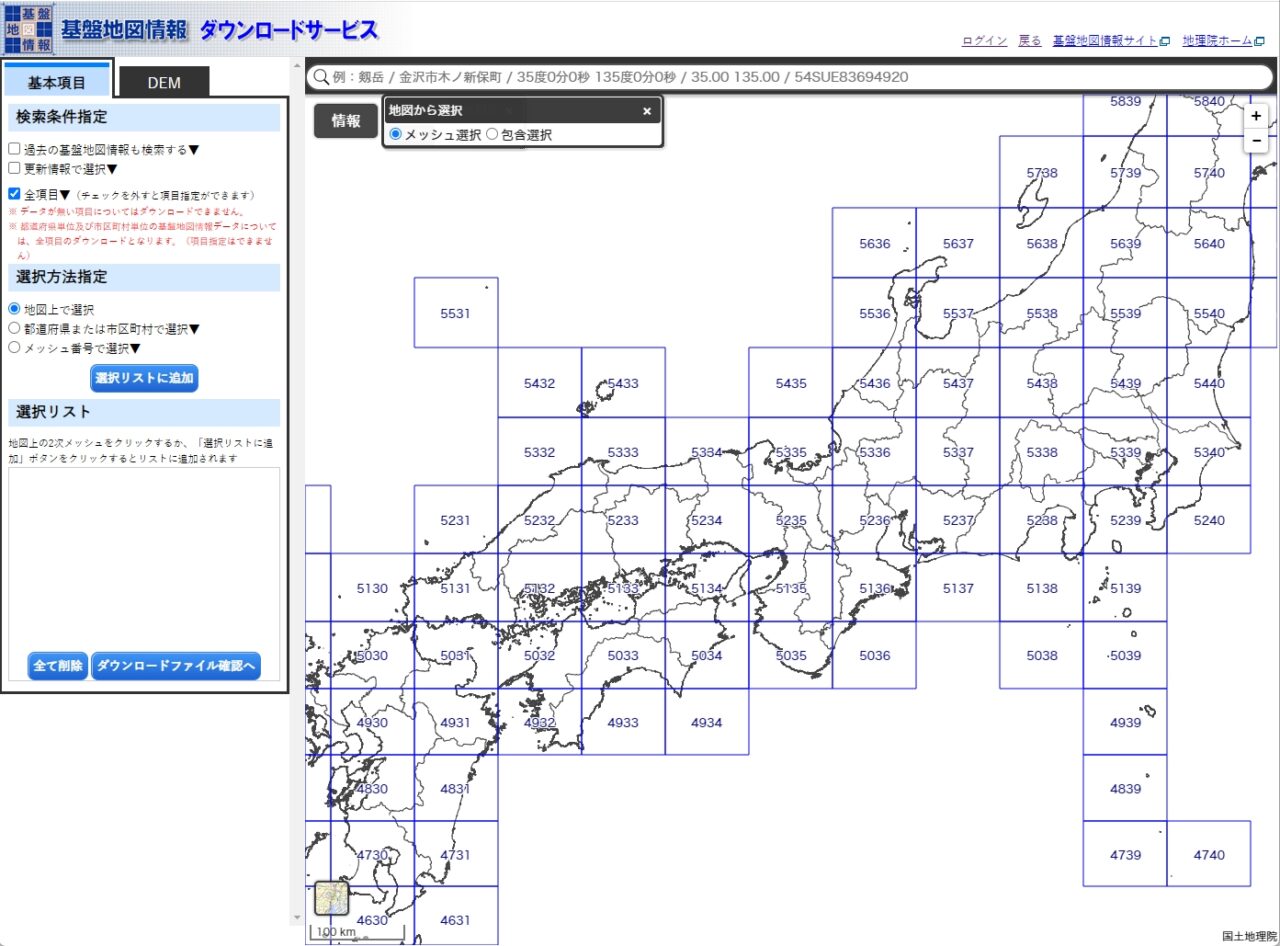
画面に表示される地図を選択してダウンロードしたデータが選択していけます。簡単。
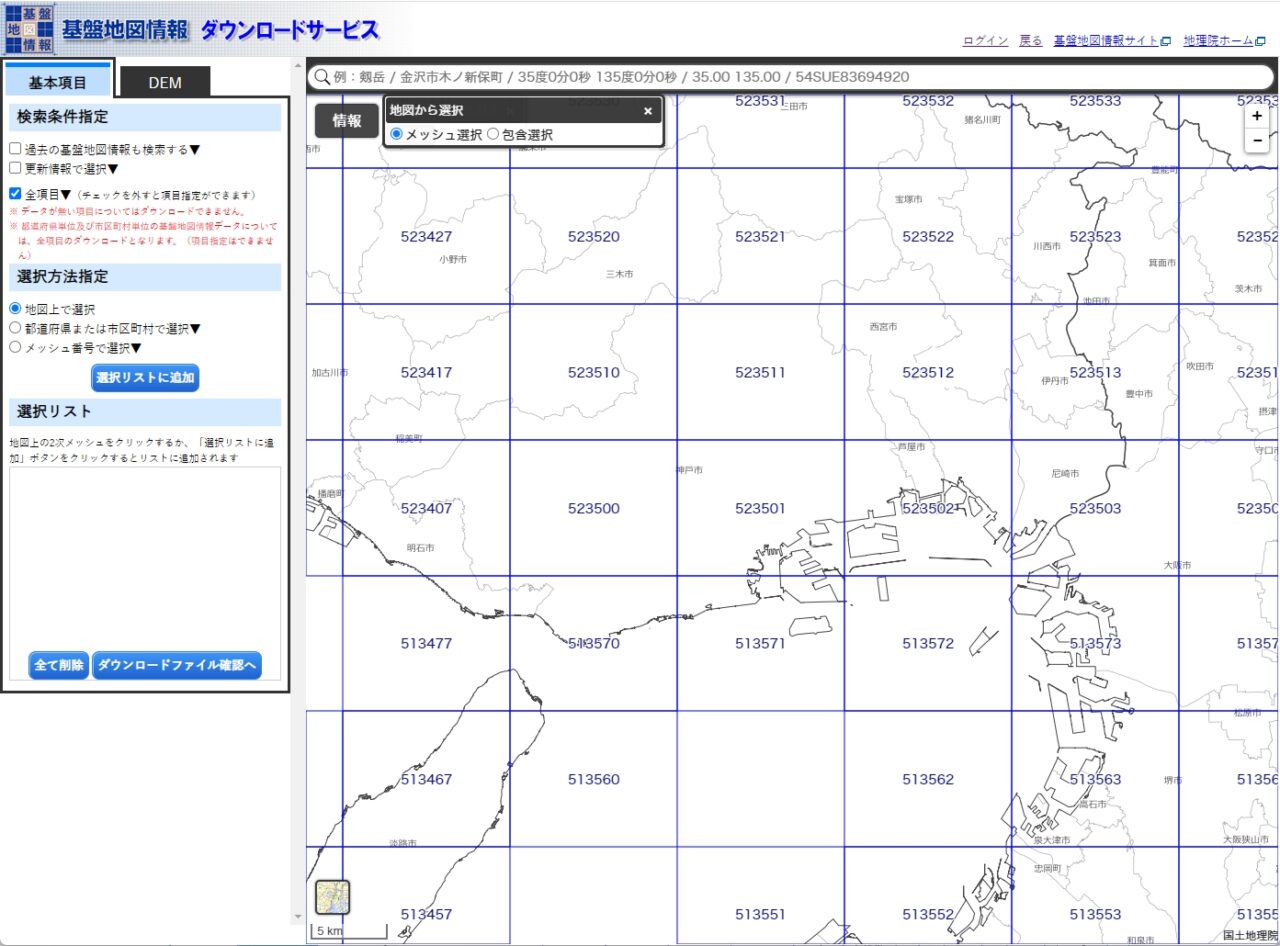
今回は「神戸」の地域を選択しました。

「523501」を選択し、ダウンロードに移ります。
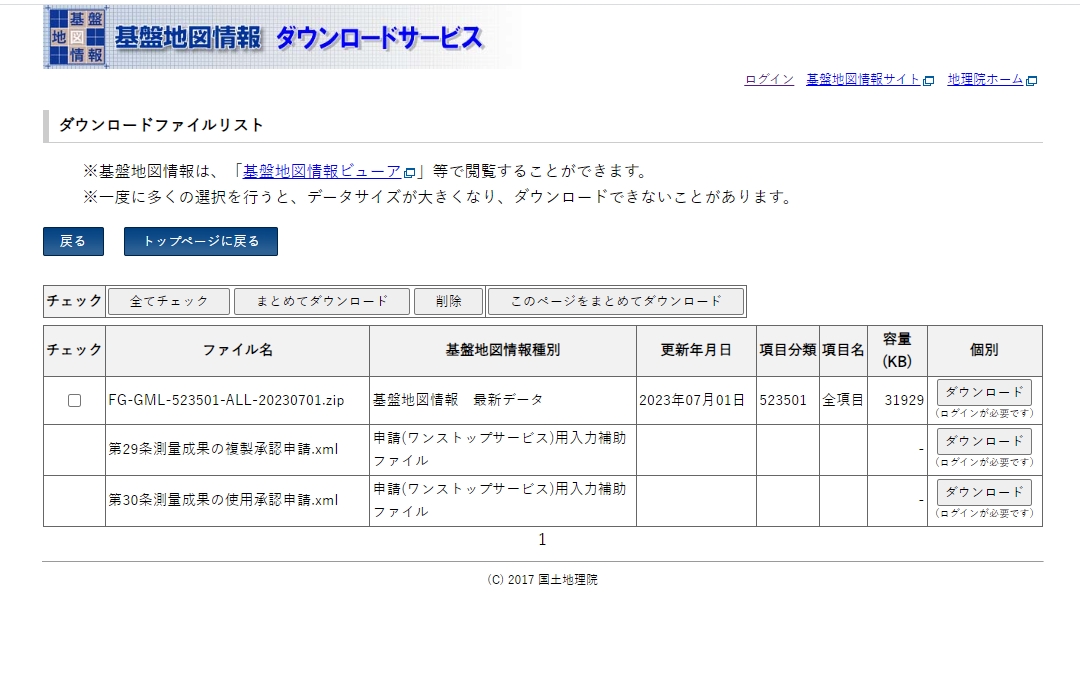
ダウンロードしたいデータになっているか、確認してダウンロードします。わかりやすいです。
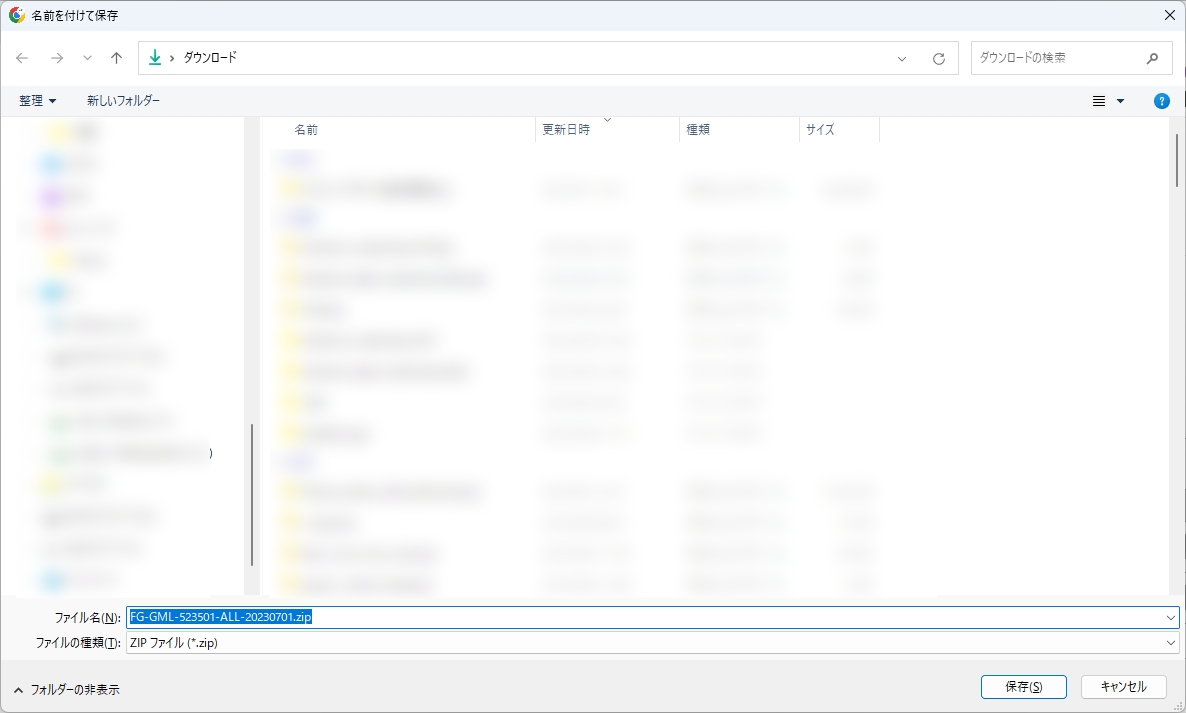
欲しい地域のデータはこれで手に入れましたので、次はこのデータを編集できるようにベクターデータ(PDF)に変換していきます。
基盤地図情報
「Vector Map Maker」を使って、先ほどダウンロードした「基盤地図情報」を編集します。
DXF(Drawing Exchange Format)は、CADソフトウェアで作成した図面データを保存するためのファイル形式です。
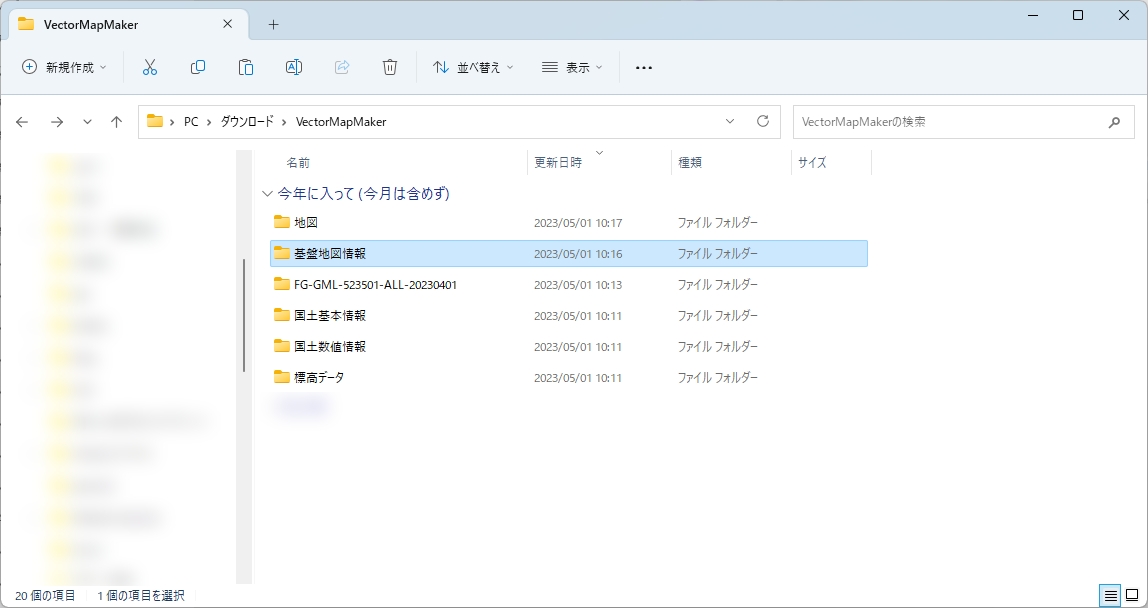
ダウンロードした基盤地図情報のZipデータを「Vector Map Maker」の「基盤地図情報」のフォルダに移動します。
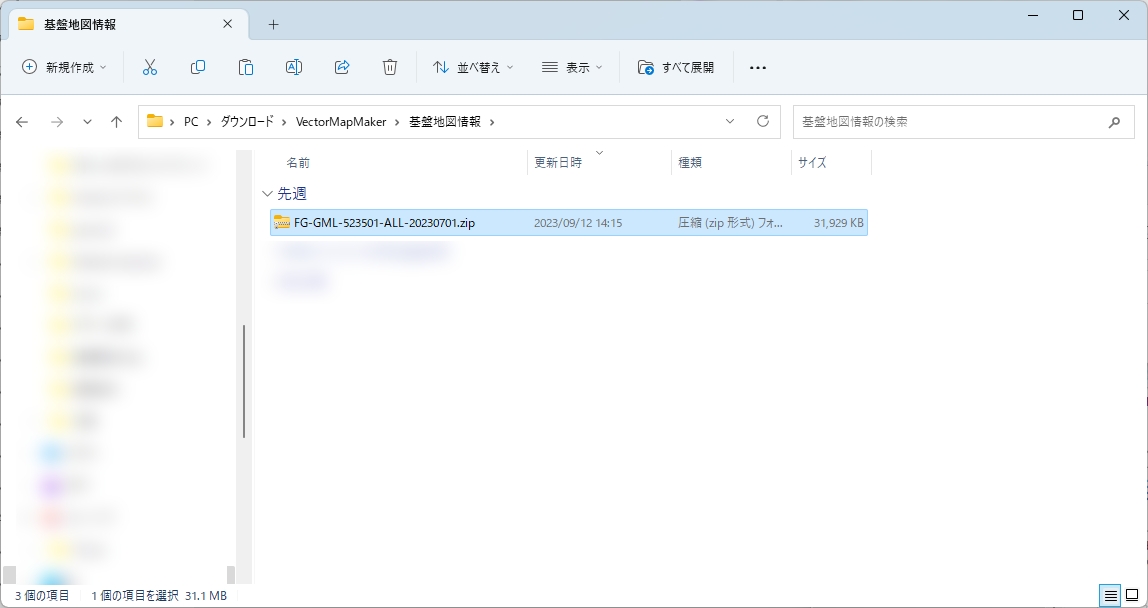
「Vector Map Maker」を立ち上げ、「データの解凍」を選択すると、基盤地図情報のデータが読み込まれます。
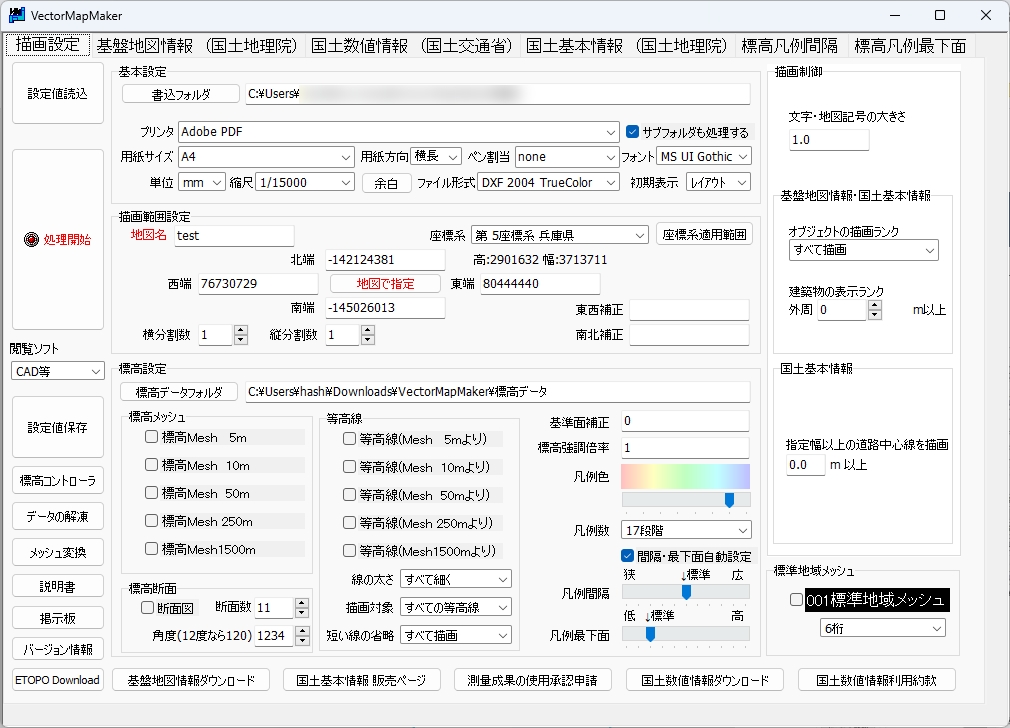
あとは、
- プリンタ
- 用紙サイズ
- 地図名
- 座標系
などを選択してから「地図で指定」を選択します。

最後に「処理開始」をクリックすると、地図データの書き出しが始まります。
初期設定だと、VectorMapMaker>地図のフォルダ内にdxfファイルが書き出されているはずです。
今回はPDF形式で書き出しました。
イラストレータでベクターの地図データを編集
ダウンロードしたPDFデータをイラストレータで開くと、ベクターデータで編集することができます。
レイヤーには
- 水域レイヤー
- 水涯線レイヤー
- 道路縁レイヤー
- 歩道・分離帯レイヤー
- 建築レイヤー
など細かく分かれています。
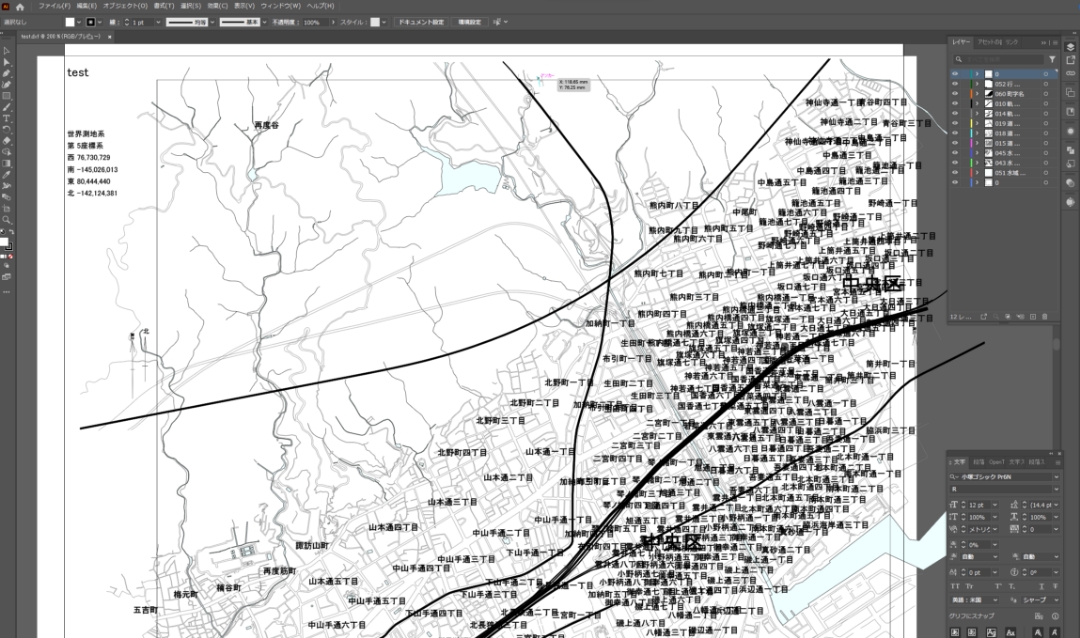
これで、「そのまま使える!」と思ったら大間違い。
よく見ると道路や建物の線は繋がっていないのです。
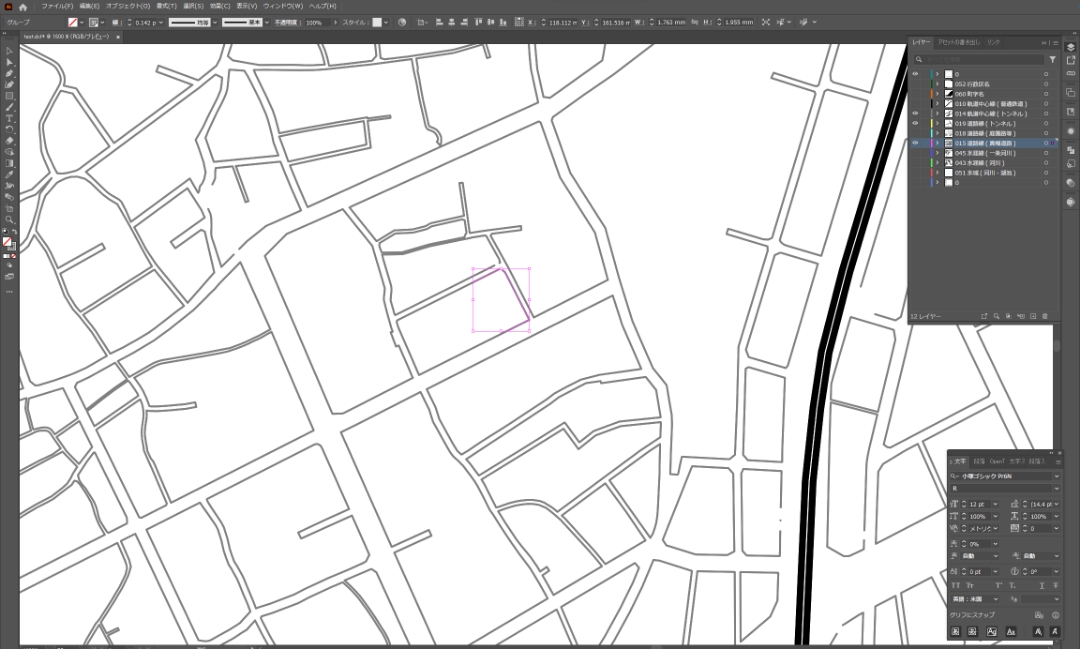
一つ一つ選択して線をつなげていくのは大変なので、ショートカット[Ctrl]+[J]で繋げていきます。
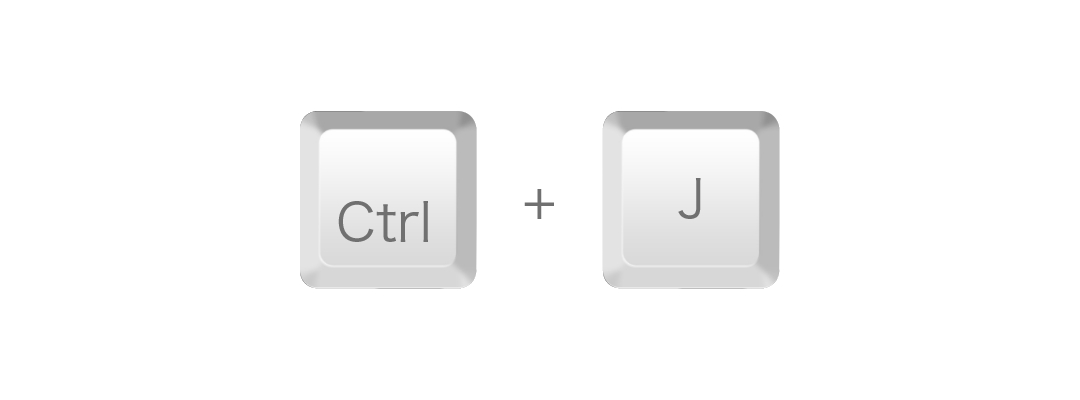
これで閉じたパスの出来上がり!
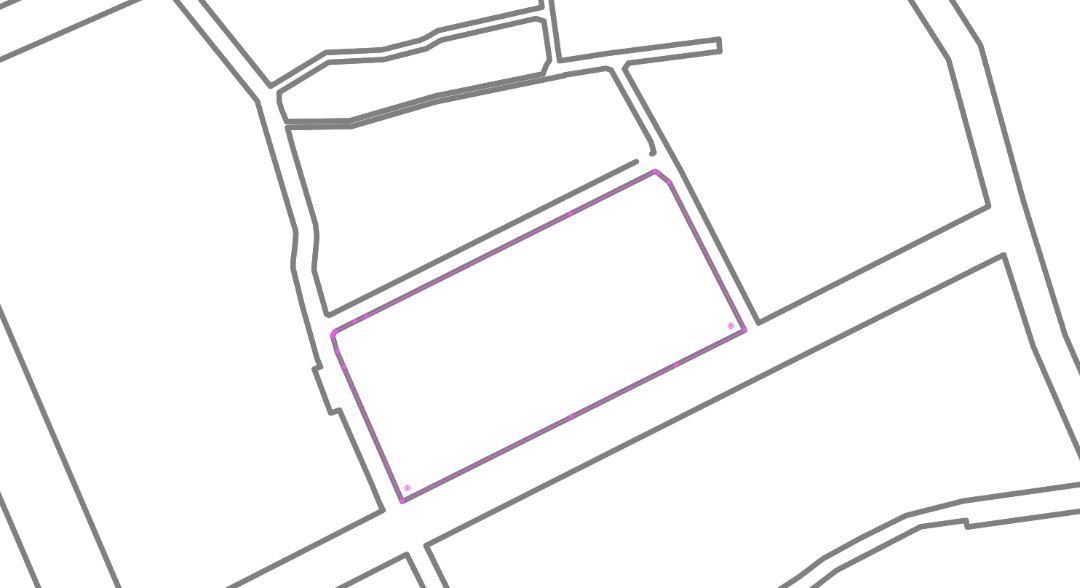
以上、Vector Map Makerで作った地図を加工するちょっとしたコツでした。
この作り方を使えば、正確な地図が時短でできます。